Chrome OS propose une variété de dispositions de clavier pour son clavier à l’écran, également appelé clavier logiciel ou clavier tactile. Si vous préférez la mise en page pour une autre région ou langue, voici comment la modifier.
Ceci est également particulièrement utile si vous ne pouvez pas voir les touches Ctrl et Alt sur le clavier logiciel et que vous devez les activer, ce qui est un problème signalé par certains utilisateurs de Chromebook.
Tout d’abord, cliquez sur l’horloge pour ouvrir le menu système et la barre de notification; puis cliquez sur l’icône Paramètres.
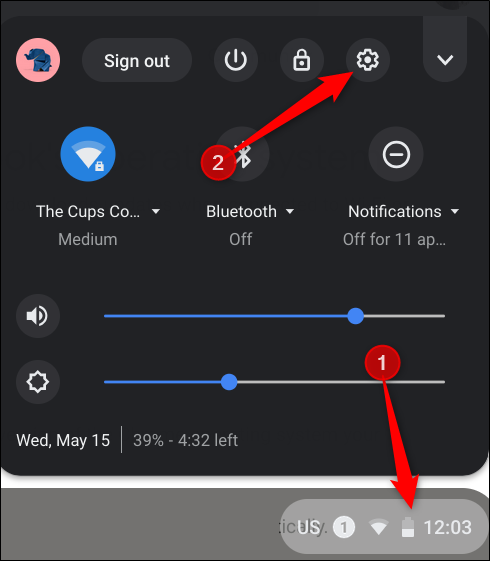
Faites défiler vers le bas et cliquez sur « Avancé ».

Faites défiler un peu plus loin jusqu’à ce que vous voyiez la section «Langue et saisie». Cliquez sur « Méthode de saisie » pour le développer, puis cliquez sur « Gérer les méthodes de saisie ».

Recherchez le clavier que vous souhaitez utiliser et cochez la case à sa droite pour installer les paramètres du clavier. Par exemple, si les touches Ctrl et Alt n’apparaissent pas sur le clavier à l’écran actuel de votre Chromebook, cliquez sur la case « Clavier étendu américain » pour l’activer.

Désormais, lorsque vous ouvrez le clavier à l’écran, appuyez ou cliquez sur l’icône de saisie de la langue à gauche de la barre d’espace, puis sélectionnez le clavier que vous souhaitez utiliser dans la liste.

La disposition de votre clavier changera immédiatement – vous n’avez rien à redémarrer.

Les Chromebooks ne prennent pas en charge les claviers logiciels tiers, contrairement à Android. Google dit qu’il envisage d’activer cela à l’avenir. Jusqu’à ce que Google autorise l’utilisation d’applications de clavier tierces sur Chrome OS, les dispositions de clavier incluses avec Chrome OS sont vos seules options.


